Не так давно я уже делал подробную инструкцию в которой подробно рассказал где найти пароль к Вай-Фай в Windows 10. Но там была одна единственная оговорка — в это время необходимо чтобы компьютер или ноутбук должен быть подцеплен к этой беспроводной сети. А что делать, если в данный момент это сделать невозможно?! Например, не работает адаптер или компьютер физически находится в другом месте.
Здесь нам на помощь придёт командная строка Windows 10.
Чтобы посмотреть пароль от WiFi сети роутера или точки доступа, сохранённый в операционной системе, нажимаем комбинацию клавиш Win+R, в окне «Выполнить» вводим команду cmd и нажимаем кнопку «ОК». Появится чёрное окно консоли Виндовс.
Начнём с того, что посмотрим список сохранённых в базе ОС профилей беспроводный сетей. Для этого вводим команду: netsh wlan show profiles. Вот так:
В моём примере сохранённая сеть одна — nastroisam.ru, у Вас же их может быть гораздо больше. Тогда запоминаем название нужного профиля.
Далее, чтобы посмотреть через командную строку пароль от своего WiFi — вводим команду:
netsh wlan show profiles name=имя_профиля key=clear
Результат должен получится примерно следующий:
В строке «Содержимое ключа» ,будет искомая ключевая фраза, с помощью которой идёт авторизация в этой сети Вай-Фай Вашего роутера или точки доступа.

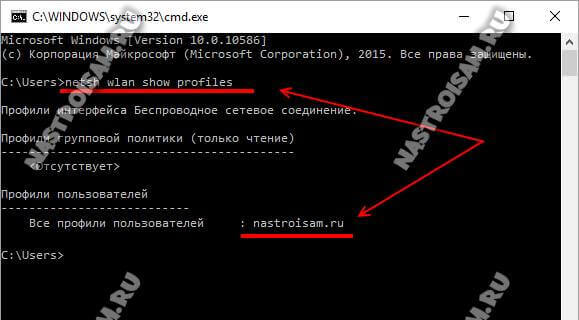
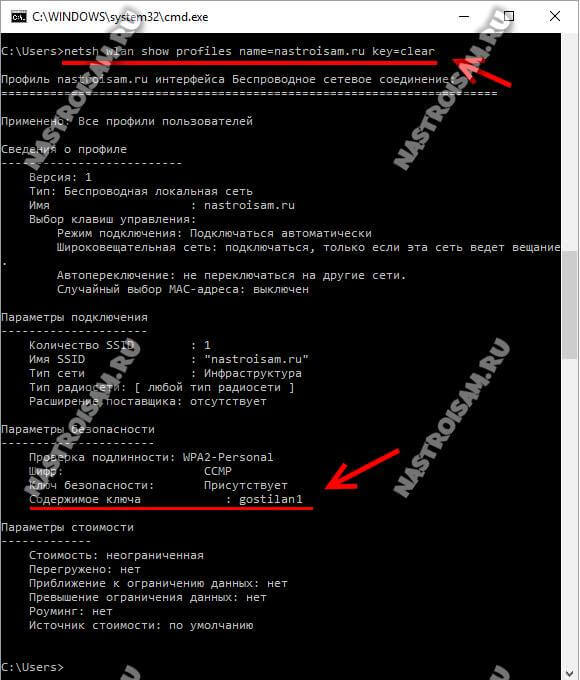
на других версиях виндоус это работает?
На 8.1 работает, а на более ранних не пробовал.
На windows 7 работает
Попробоваль на windows 7 professional не работаеть хотель найти пароль своего wifi на на том месте котором должен быть пароль там неправильный пароль там 12 разный английских букв попробоваль 4 wifi не нашёл а на windows 8 ещё не попробоваль
У меня всё работает но не показывает пароль что сделать?
Вы выполнили что написано выше? Какой результат?
Win XP.
Команда не найдена.
Как быть?
Спасибо
Windows XP я уже не пользовался наверное лет 10, если не больше. Вообше в SP3 должна быть системная утилита netsh.